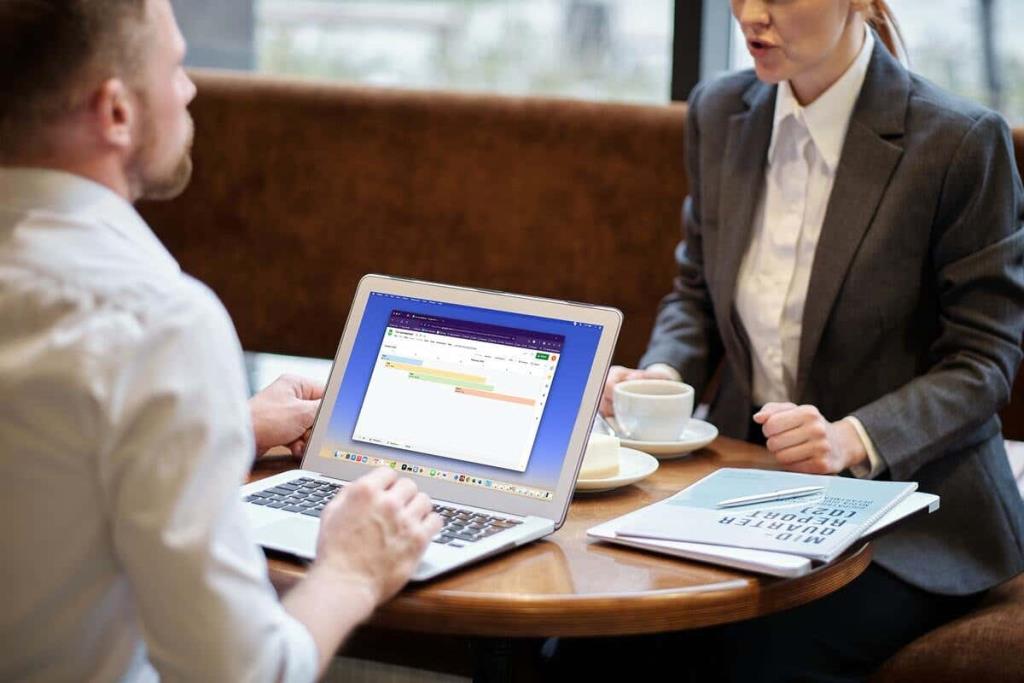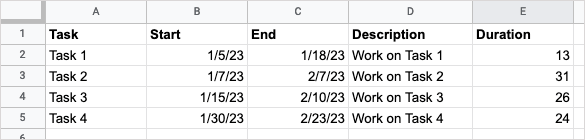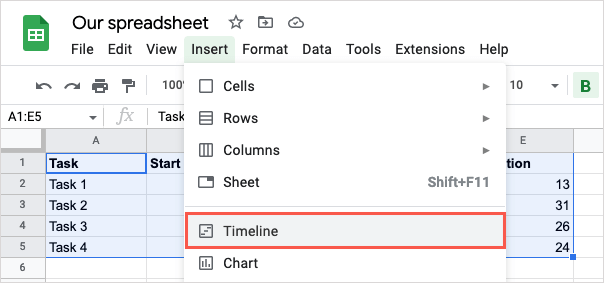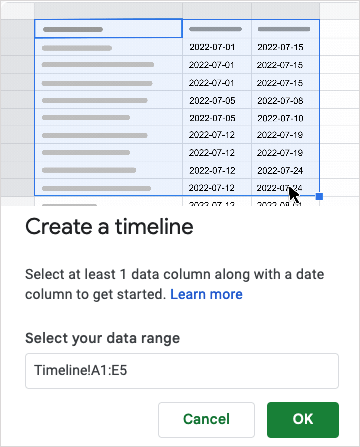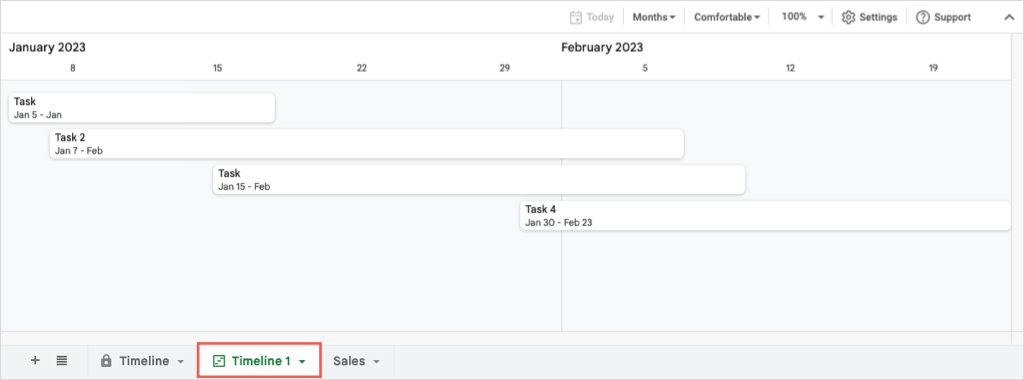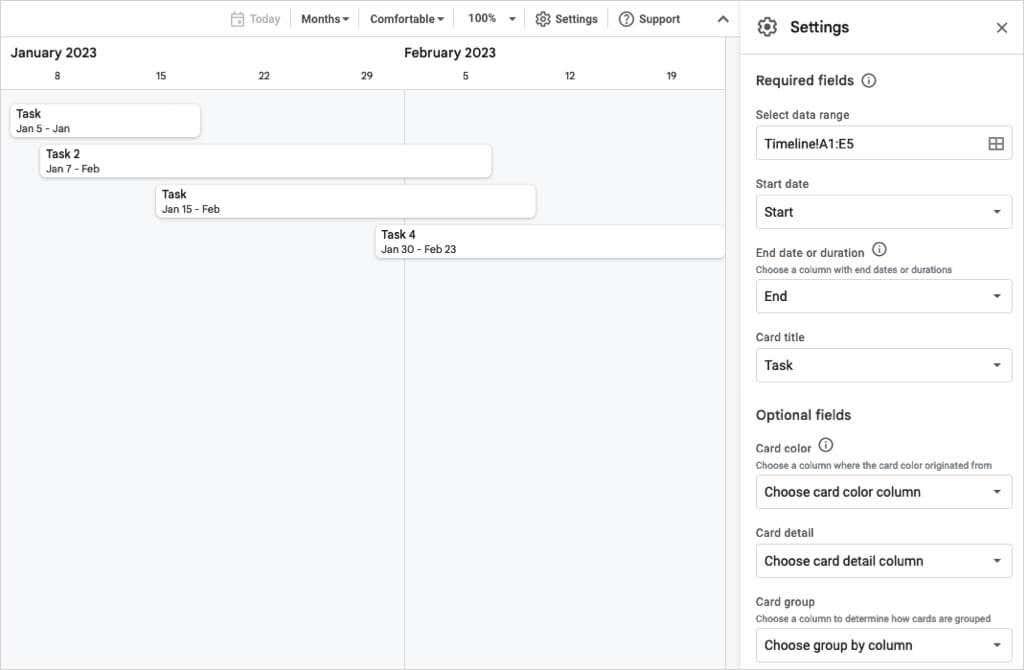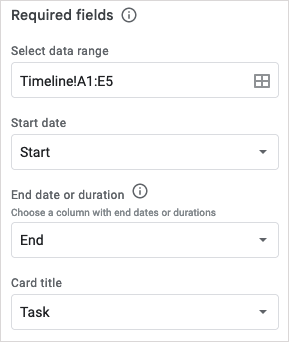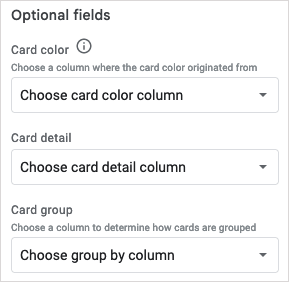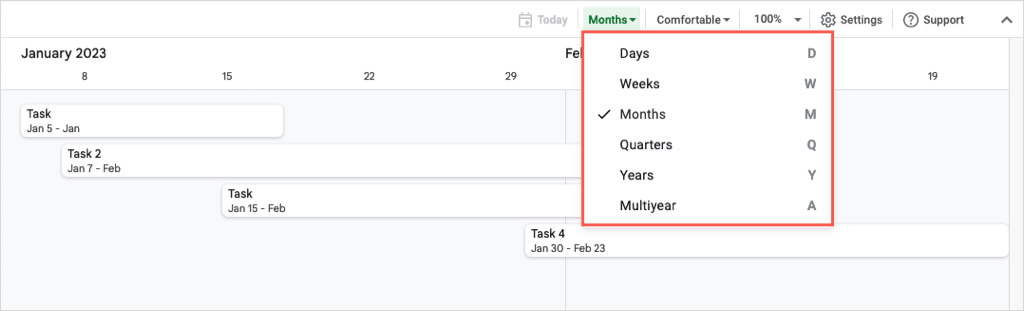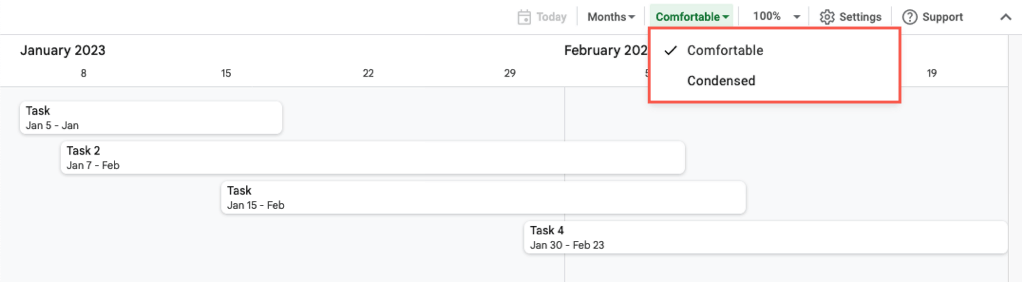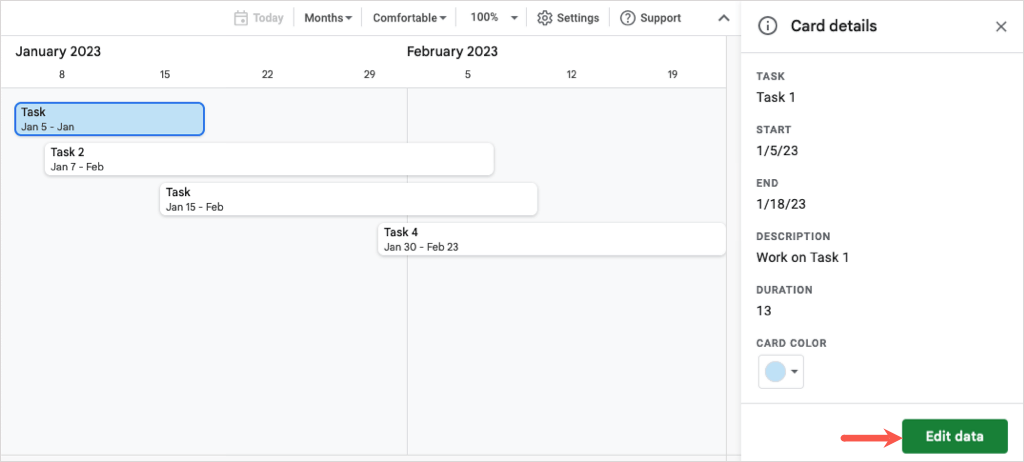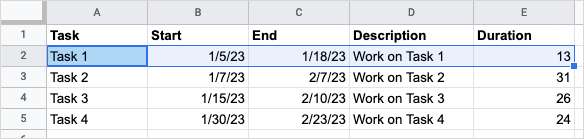Ако сте усред планирања пројекта , приказ временске линије у Гоогле табелама може вам помоћи да останете на правом путу. Узмите податке о пројекту и убаците их у једноставну временску линију која укључује картице за задатке са роковима и трајањем.
Можете укључити описе задатака и кодирање боја. Затим погледајте своју временску линију по седмици, месецу, кварталу или години да бисте добили најбољу слику. Ево како да подесите и користите временску линију пројекта Гоогле табеле.
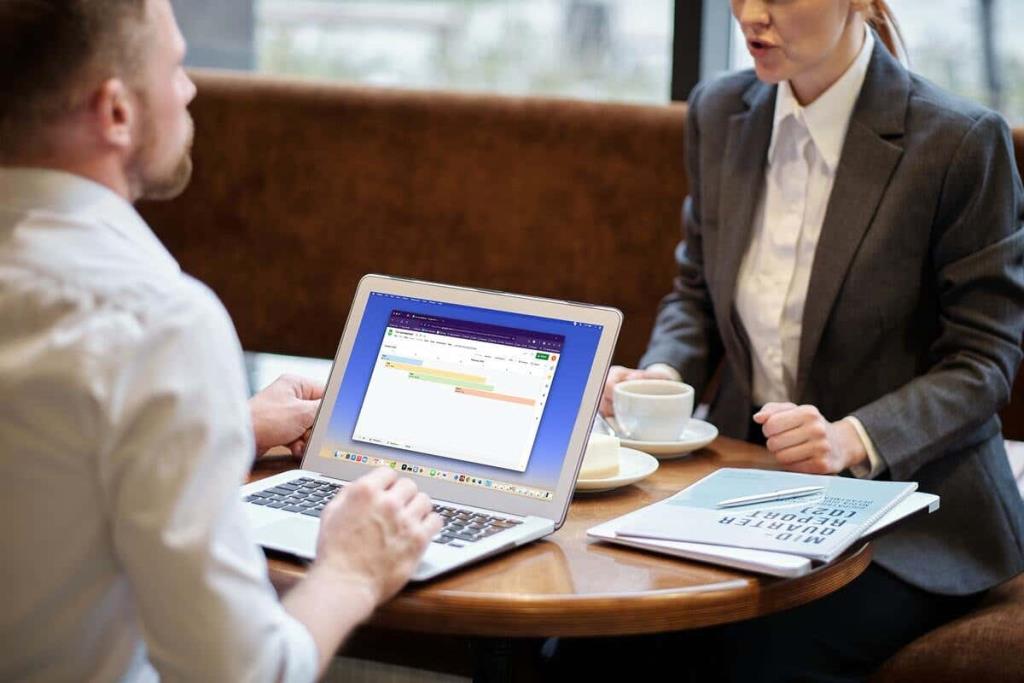
Доступност приказа временске линије
Да бисте користили приказ временске линије, требало би да имате једно од издања Гоогле Воркспаце-а . То укључује Ессентиалс, Бусинесс Стартер, Стандард и Плус, Ентерприсе Ессентиалс, Стартер, Стандард и Плус, Едуцатион Фундаменталс, Стандард и Плус и Фронтлине.
Подесите податке о пројекту
Иако не постоји обавезан начин да подесите своје податке за коришћење приказа временске линије, постоје препоручене колоне и морате да имате бар једну колону са датумима.
Ако користите формуле Гоогле табела за одређивање датума почетка или завршетка, само се уверите да су резултати форматирани као датуми.
Да бисте максимално искористили временску линију, покушајте да укључите следеће колоне:
- Задатак : Укључите задатак или његово име.
- Датум почетка : Додајте датуме почетка за сваки задатак.
- Датум завршетка : Да бисте видели пуно трајање задатка на временској линији, укључите датуме завршетка.
- Опис : Опционо укључите додатне детаље о сваком задатку.
- Трајање : Додајте дужину времена између датума почетка и завршетка пројектних задатака. Можете користити дане или сате, минуте и секунде.
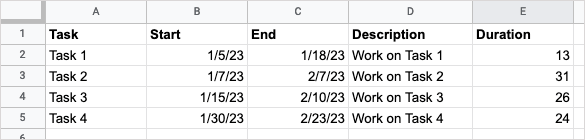
За помоћ при преузимању података из друге табеле, погледајте наше туторијале за увоз података у ваш лист или за претварање ваше Екцел радне свеске у Гоогле табеле .
Креирајте временску линију
Када поставите своје податке, можете креирати временску линију. Ако желите да извршите прилагођавања података, то и даље можете да урадите, а временска линија ће се аутоматски ажурирати.
- Изаберите податке које желите да користите за временску линију, укључујући заглавља за горње колоне.
- Идите на картицу Уметање и изаберите Временска линија .
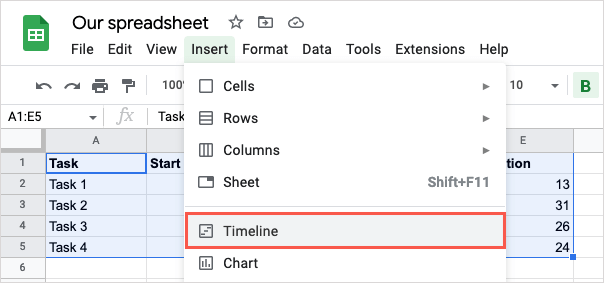
- Када се отвори прозор Креирај временску линију, потврдите или уредите опсег података и изаберите ОК .
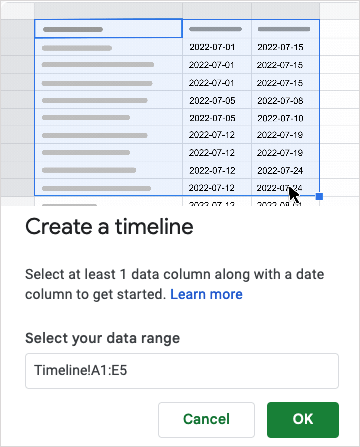
Тада ћете видети нови лист који је додат вашој радној свесци са ознаком „Временска линија 1“ који изгледа слично Гантограму .
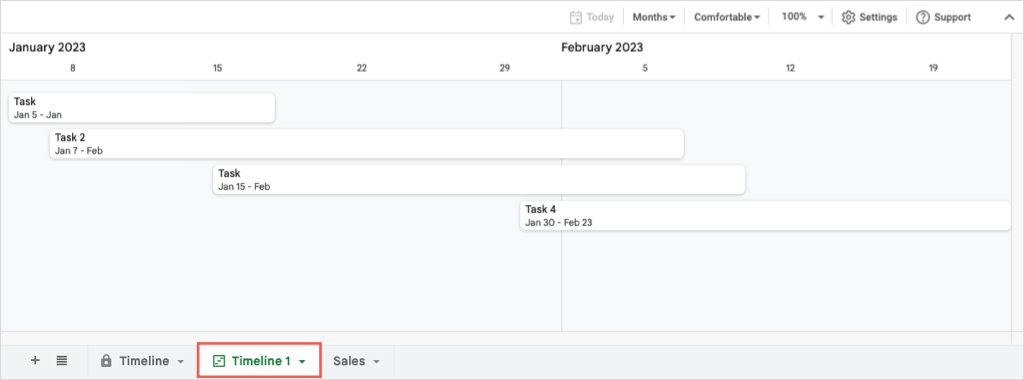
Одатле можете да користите различите приказе, означите картице бојама и групишете задатке на временској линији.
Користите приказ временске линије
Када се временска линија отвори, требало би да видите бочну траку Подешавања која је отворена на десној страни у исто време. Ако не, изаберите Подешавања у горњем десном углу. Овде можете да изаберете потребне колоне и опциона поља.
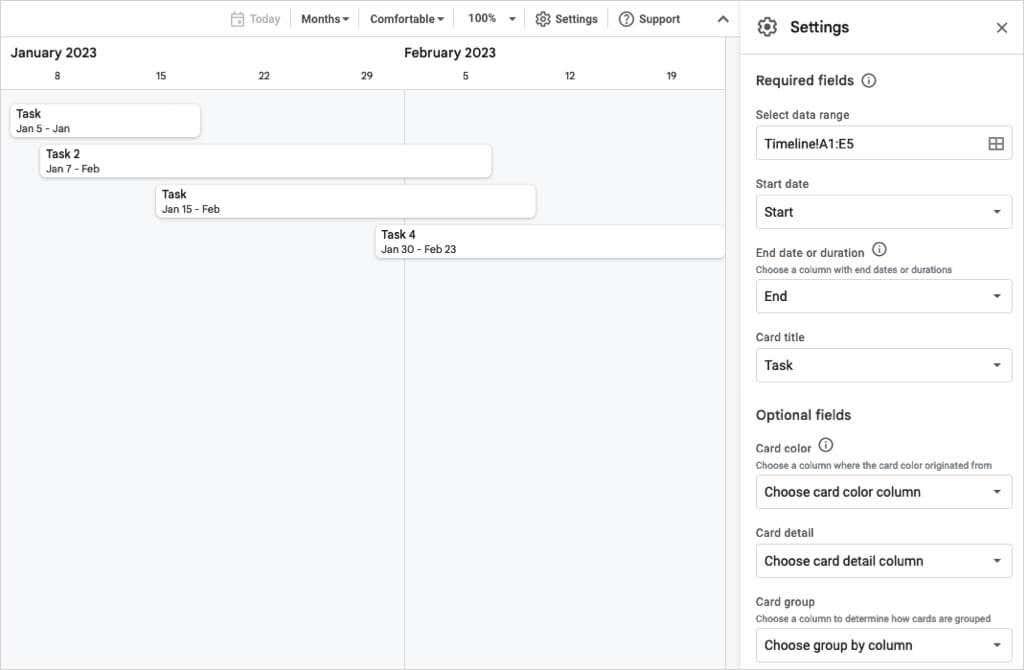
Изаберите колоне за почетни датум , датум завршетка или трајање и наслов картице .
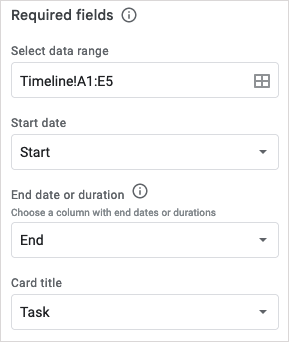
Такође можете да изаберете колоне за опциона поља на дну бочне траке:
- Боја картице : Ако желите да своје картице означите бојама, изаберите колону на којој ћете базирати боју.
- Детаљи картице : Овде можете одабрати колону Опис да бисте приказали детаље задатка.
- Група картица : Групишите своје задатке по колони као што су почетак, крај или трајање ако желите.
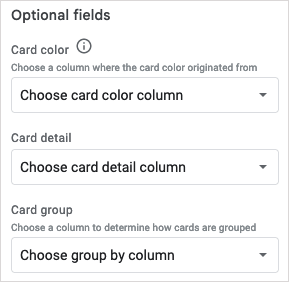
Тимелине Виевс
Као што је поменуто, своју временску линију можете видети по различитим временским оквирима. На врху користите падајући мени да изаберете дане, недеље, месеце, квартале или године.
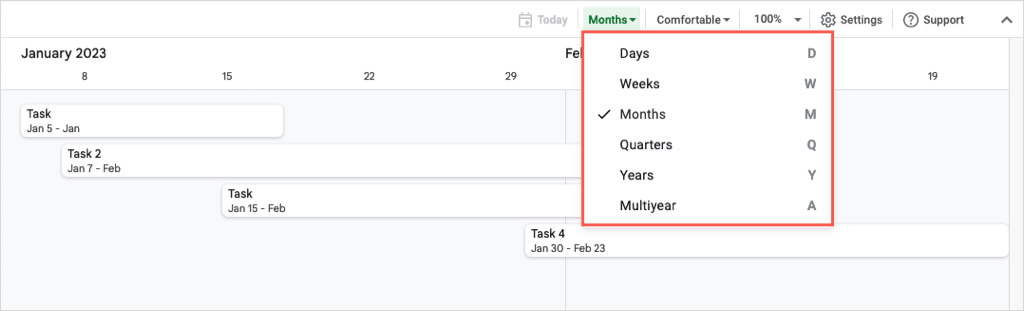
Десно, користите следеће падајуће оквире да изаберете између удобног или сажетог приказа или зумирајте временску линију.
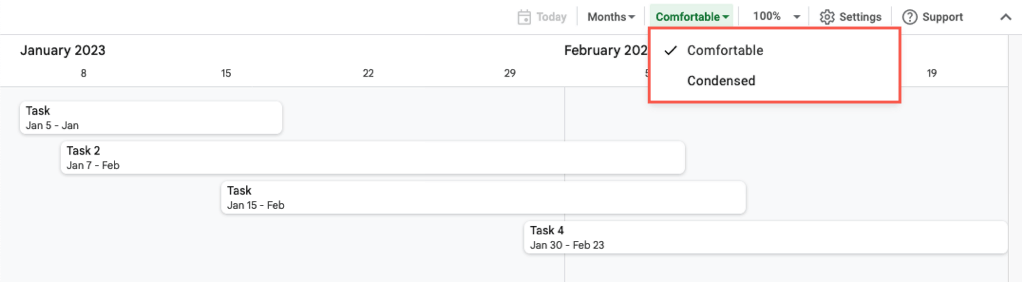
Детаљи картице
У зависности од приказа који одаберете да видите своје временске линије, можда нећете видети све детаље на картицама задатака. Једноставно изаберите картицу на временској линији и видећете бочну траку са детаљима картице отворену са десне стране.
Одатле ћете видети податке у свакој од колона. Да бисте означили картицу бојама, изаберите боју из падајућег оквира. Да бисте користили сопствену боју, изаберите Прилагоди да бисте отворили палету.
Ако треба да промените детаље за картицу (задатак), изаберите Уреди податке на дну бочне траке.
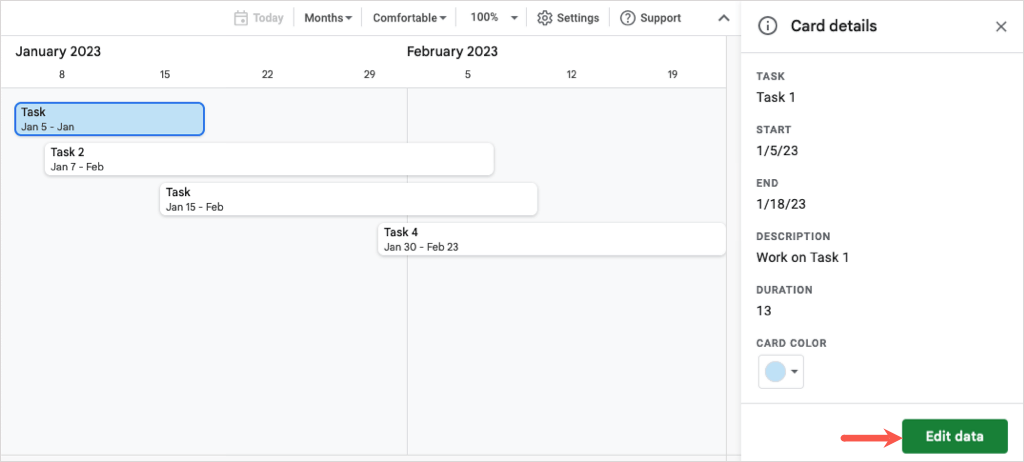
Затим ћете бити преусмерени на задатак у вашој табели. Унесите измене и временска линија ће се ажурирати у реалном времену.
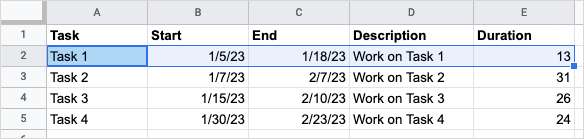
Такође можете да прилагодите своје податке на табели у било ком тренутку да бисте видели ажурирања на вашој временској линији.
Лакше је да останете на задатку и да будете у току са приказом временске траке пројекта Гоогле табеле. Можете да видите прекретнице и задатке свог пројекта, а затим да поделите распоред пројекта са члановима тима или заинтересованим странама.
За више, погледајте наш водич корак по корак за сортирање или филтрирање према боји у Гоогле табелама .